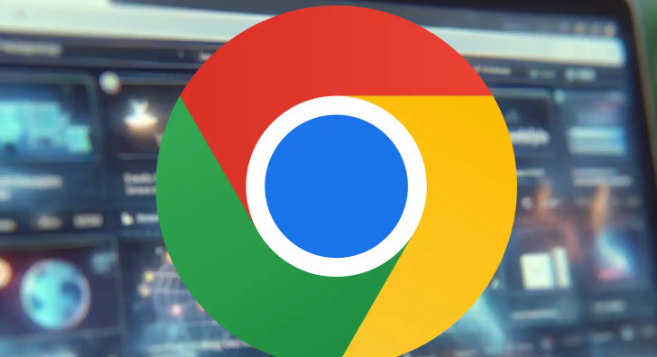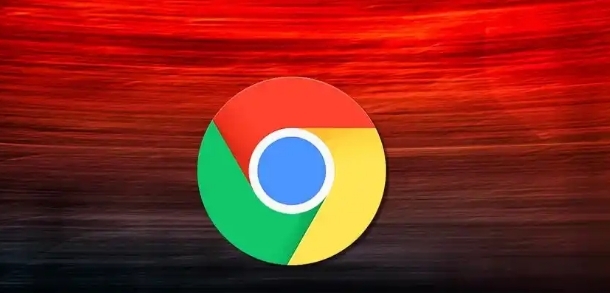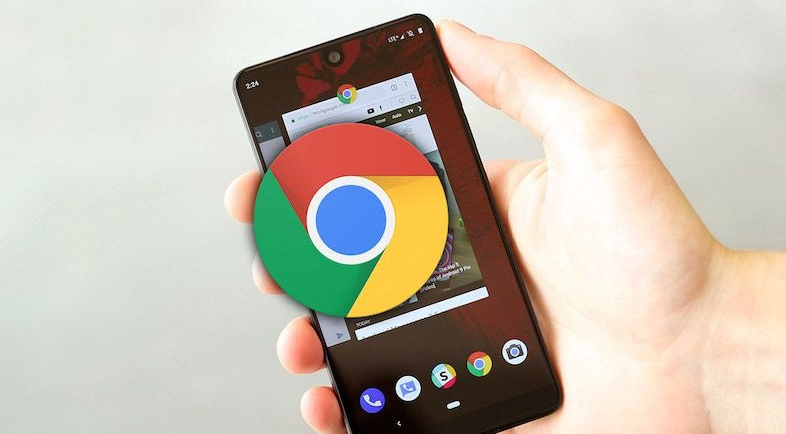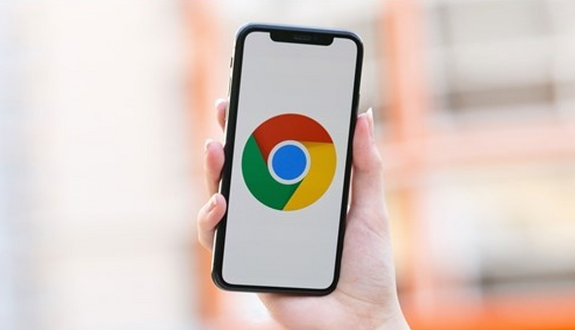Chrome浏览器如何提升视频播放的清晰度和流畅性

1. 调整视频播放设置:在视频播放页面,找到视频播放器的设置选项。通常可以通过点击视频画面右键,选择“设置”或在播放器界面查找相关设置按钮。在设置中,可以调整视频的清晰度选项。如果有更高的清晰度可供选择,如从标清切换到高清或超清,尝试选择更高的清晰度以提升画面质量。但要注意,更高的清晰度可能会需要更多的网络带宽和系统资源。同时,检查是否有帧率设置选项,选择合适的帧率可以在一定程度上影响视频的流畅度。如果视频播放过程中出现卡顿,可以尝试降低帧率来改善流畅性。
2. 优化网络连接:确保你的网络连接稳定和高速。如果使用Wi-Fi,尽量靠近路由器,以获得更强的信号。可以检查其他设备的网络使用情况,避免多个设备同时占用大量网络带宽,导致视频播放卡顿。如果可能,使用有线网络连接可以提供更稳定的网络速度。此外,关闭其他正在下载或上传文件的应用程序,以释放网络带宽给视频播放。在Chrome浏览器中,也可以限制其他后台运行的网页或插件的网络使用,确保视频有足够的网络资源。
3. 更新显卡驱动:显卡驱动的更新可以提升视频播放的性能。访问显卡制造商的官方网站,查找适合你显卡型号的最新驱动程序,并按照说明进行安装。更新显卡驱动后,重启计算机,然后重新打开Chrome浏览器观看视频,看是否有明显的改善。新的显卡驱动可能会优化视频解码和渲染的效率,从而提高视频的清晰度和流畅性。同时,确保你的操作系统也是最新版本,因为操作系统的更新可能包含对硬件驱动的优化和支持。
4. 使用硬件加速:Chrome浏览器支持硬件加速功能,它可以利用计算机的GPU(图形处理器)来加速视频的播放。在Chrome浏览器的设置中,找到“高级”选项,然后在“系统”部分,确保“使用硬件加速模式(如果可用)”选项被勾选。启用硬件加速后,浏览器将尝试使用计算机的GPU来处理视频播放,减轻CPU的负担,从而提高视频的播放效果。不过,有些电脑可能不支持硬件加速或者在某些情况下开启硬件加速可能会导致问题,如果发现视频播放异常,可以尝试关闭该选项。
5. 关闭不必要的浏览器标签页和扩展程序:Chrome浏览器同时打开过多的标签页和扩展程序会占用大量的系统资源,包括内存和CPU,从而影响视频播放的性能。关闭与视频播放无关的标签页和扩展程序,以释放系统资源。只保留必要的标签页和扩展程序,确保视频播放有足够的资源来保证清晰度和流畅性。可以通过点击标签页上的关闭按钮来关闭不需要的标签页,在浏览器的扩展程序管理页面禁用不必要的扩展程序。